
Дякуємо!
Ваше замовлення успішно оформлене.
Наш менеджер звʼяжеться з вами найближчим часом.
Як записати телефонну розмову на iPhone?
Найефективніші методи запису дзвінків на iPhone: актуальний огляд
В сучасному світі запис важливих телефонних розмов може бути корисним для бізнесу, інтерв’ю або особистих справ. Проте Apple через політику конфіденційності не надає прямої можливості для фіксації дзвінків. Нижче розглянуто найбільш дієві та актуальні методи запису дзвінків на iPhone.
Запис за допомогою вбудованих функцій iOS 18.1
З виходом iOS 18.1 Apple впровадила можливість запису дзвінків через FaceTime. Цей метод дозволяє:
- Активувати запис: Перейдіть у «Налаштування» → FaceTime і увімкніть опцію «Запис дзвінків».
- Процес запису: Під час дзвінка на екрані з’являється значок запису, який можна активувати.
- Збереження файлів: Після завершення дзвінка запис зберігається у додатку «Файли» або «Галерея».
Цей спосіб є зручним, оскільки не вимагає встановлення сторонніх додатків або додаткового обладнання, проте працює лише з дзвінками через FaceTime і може бути обмеженим залежно від країни.
Сторонні додатки з App Store
Для користувачів, чиї пристрої не підтримують нові можливості iOS 18.1, існує низка перевірених додатків:
TapeACall: Дозволяє записувати як вхідні, так і вихідні дзвінки. Працює за принципом створення конференц-зв’язку через «сервісний» номер. Має як безкоштовну пробну версію, так і платний Pro-режим.
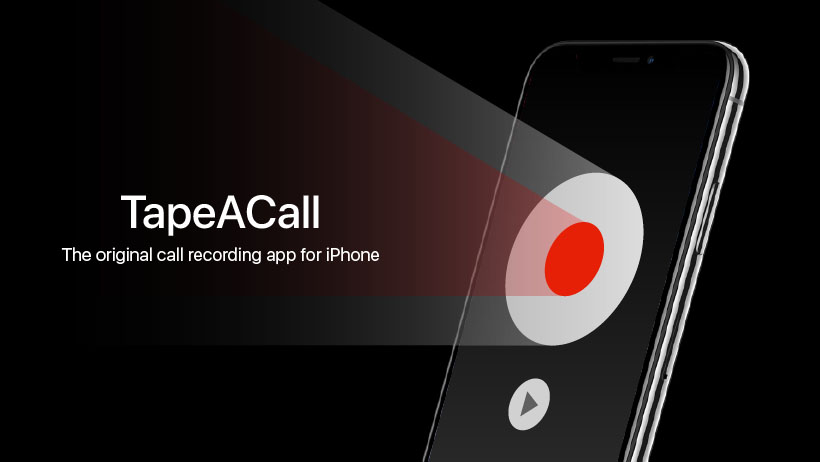
Rev Call Recorder: Пропонує високоякісний запис із додатковою можливістю транскрипції розмов. Інтерфейс інтуїтивно зрозумілий, що робить його популярним серед користувачів.

Call Recorder Lite: Ідеально підходить для коротких дзвінків, дозволяючи швидко зафіксувати розмову через автоматичне створення конференції.

Використання цих додатків не лише спрощує процес запису, але й дозволяє інтегрувати записи з хмарними сервісами для зручного зберігання та обміну файлами.
Запис за допомогою інших пристроїв Apple
Якщо у вас є додаткові пристрої Apple, їх можна використати для фіксації дзвінків:
- Mac: За допомогою QuickTime Player або спеціалізованих програм, таких як Call Recorder for FaceTime, можна записувати дзвінки, що здійснюються через FaceTime. Для цього потрібно підключити iPhone до Mac і активувати відповідний режим запису.
- Apple Watch: Використовуйте вбудований диктофон для запису розмов, що проходять у режимі гучного зв’язку.
- Другий iPhone: Запустіть диктофон або відповідний додаток на іншому пристрої та використовуйте функцію гучного зв’язку, щоб отримати чистий аудіосигнал.
Цей підхід дозволяє отримати запис високої якості без встановлення сторонніх додатків безпосередньо на основному пристрої.
Запис через джейлбрейк
Для старих моделей iPhone або у випадках, коли стандартні методи недоступні, деякі користувачі обирають джейлбрейк:
- Додатки з Cydia: Після проведення джейлбрейку через Cydia можна встановити додатки, такі як AudioRecorder або Call Recorder X+, які дозволяють записувати дзвінки.
- Ризики: Слід пам’ятати, що джейлбрейк може порушити гарантійні умови, збільшити ризики безпеки та зробити пристрій вразливим до вірусів.
Якщо ви розглядаєте цей метод, ретельно зважте всі за і проти, а також переконайтеся у відповідності ваших дій законодавству.
Використання спеціального обладнання та адаптерів
Для тих, хто прагне отримати найвищу якість запису, існують апаратні рішення:
- Адаптери та спеціальні чохли: Різні виробники пропонують пристрої, що підключаються до iPhone через роз'єм Lightning або Mini-Jack. Вбудовані мікрофони забезпечують чистий звук і дозволяють зберігати записи у форматі .mp3.
- Зовнішні аудіозаписувачі: Можна використовувати окремі диктофони або навіть другий телефон, який записує розмову в режимі гучного зв’язку.
Такі рішення часто використовуються у професійних умовах, де важлива висока якість аудіо та надійність запису.
Додаткові рекомендації
Перед початком запису дзвінків важливо врахувати юридичні аспекти: у багатьох країнах законодавство вимагає отримання згоди від усіх учасників розмови. Переконайтеся, що обраний метод відповідає нормам вашої юрисдикції. Також рекомендується провести тестування обраного способу заздалегідь, щоб уникнути непередбачених технічних проблем під час важливих дзвінків.
Рекомендуємо
















































































-350x350.jpg)









